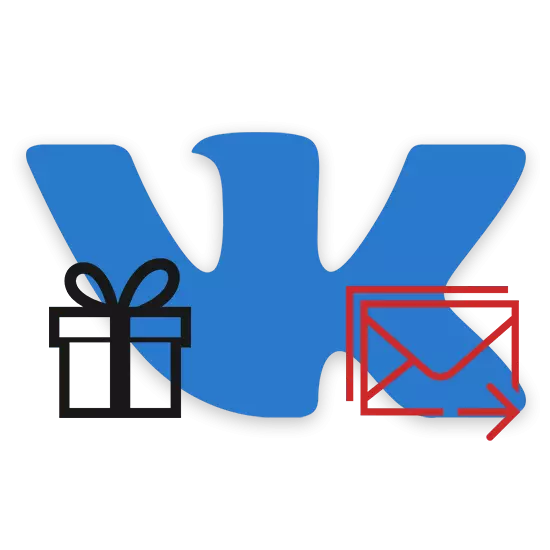
Ofte skal brugere af det sociale netværk VKontakte sende nogen gaver til det antal, der omfatter postkort. I løbet af denne artikel vil vi overveje alle nuværende metoder til at løse denne opgave.
Sende postkort i Vkontakte fra en computer
På grund af tilstedeværelsen af et stort antal muligheder i den sociale tilstand. Netværk, du kan lave mange måder at sende postkort. Dette skyldes, at sådanne gaver ikke mere end grafiske filer sendt til en eller flere modtagere.Metode 1: Standardværktøjer
Standardfunktionaliteten af webstedet VK giver hver ejer af den personlige profil muligheden for at sende særlige nogle gange gratis gaver, der er knyttet under modtagerens hovedfoto. Vi fortalte om alle funktionerne i sådanne postkort tidligere i en separat artikel.
Klistermærker kan fungere som en gave.

VKontakte giver dig mulighed for at sende postkort ikke kun ved hjælp af standardværktøjer, men også gennem interne applikationer.
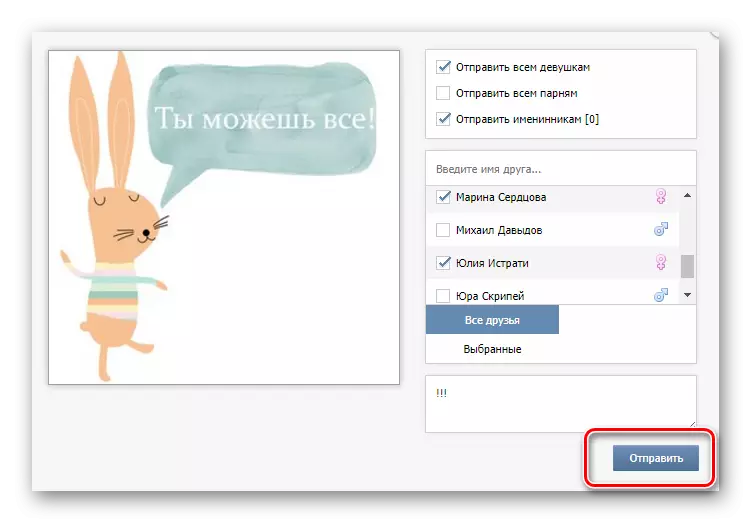
Læs mere: Gratis VK Gaver
Metode 2: Afsendelse af besked
I tilfælde af denne tilgang skal du vælge en af de mulige onlinetjenester, der er designet til at forenkle processen med at oprette copyright-billeder. Hvis du har kendskab til Adobe Photoshop, er en alternativ metode til at oprette et postkort helt muligt gennem dette program.
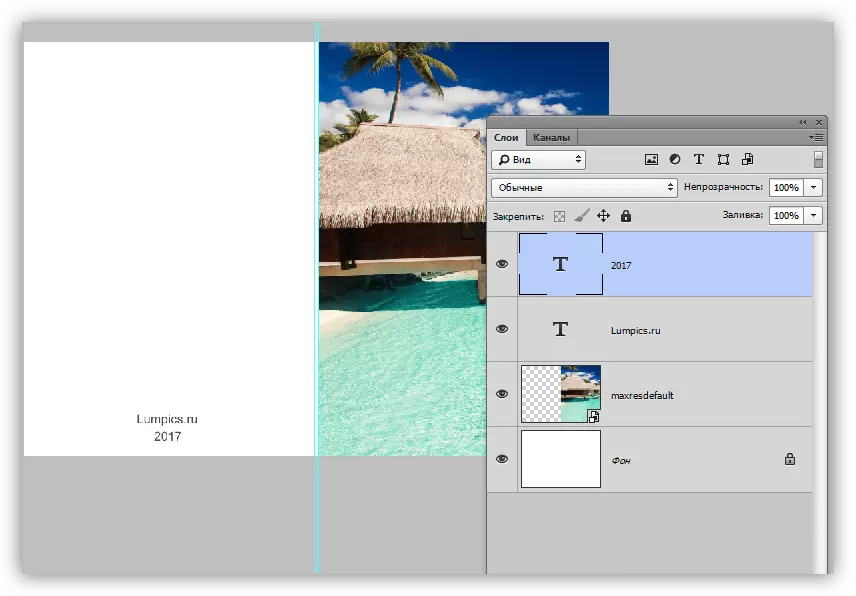
Læs mere:
Sådan opretter du et billede online
Oprettelse af et postkort i Photoshop
En anden mulig måde at oprette et postkort på før efterfølgende forsendelse vil kræve brug af et specielt program, der oprindeligt er beregnet til sådanne formål.
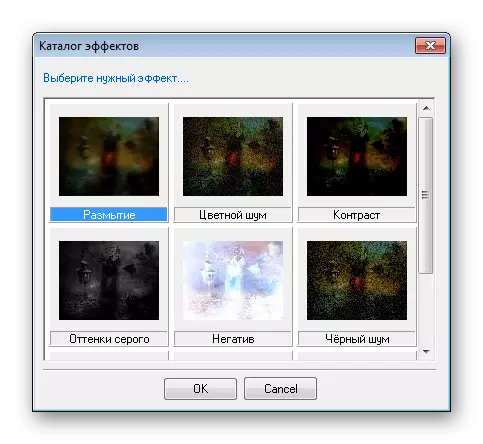
Læs mere: Programmer til oprettelse af postkort
På dette tidspunkt skal den grafiske fil udarbejdes på lager.
- Åbn VK Website og gennem afsnittet Meddelelser, gå til dialogen med den bruger, du vil sende et postkort.
- Hvis du bruger et postkort fra internettet, kan du indsætte et link til billedet i feltet "Skriv et besked", der tidligere har klare det.
- Du kan ty til overførslen af filen fra mappen på drevet til samme tekstområde.
- Den vigtigste måde at tilføje et postkort vil kræve, at du styrer musemarkøren til udklipsholderen med det efterfølgende valg af billedikonet.
- Klik på knappen Upload Photo, vælg Filer og vent på tilføjelsen.
- Brug knappen "Send" til at sende et brev med din samtalepostkort.
- Derefter vises filen i korrespondancehistorikken som et standard grafisk element.
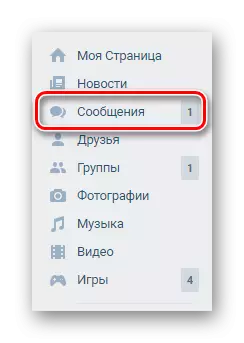
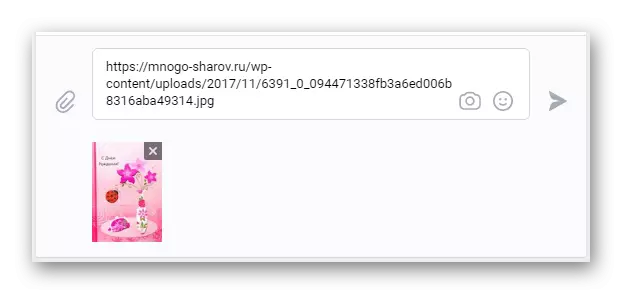
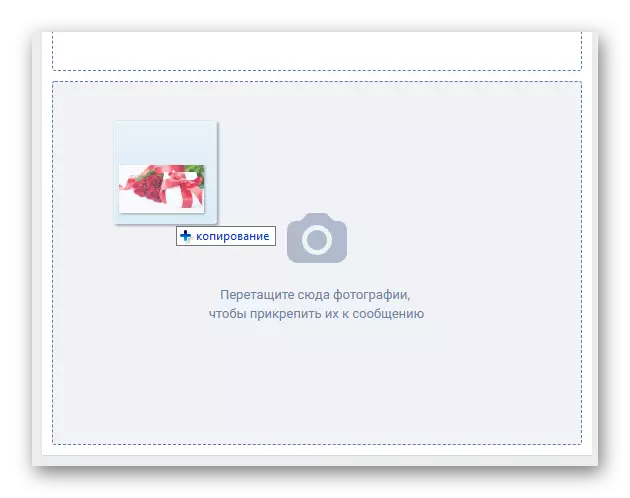

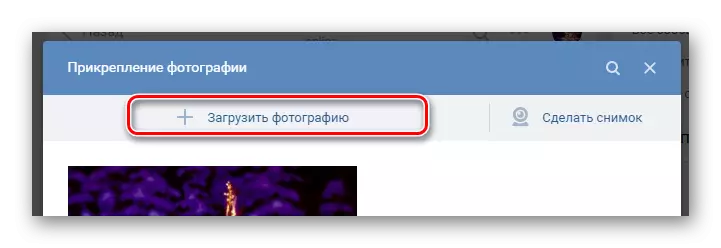
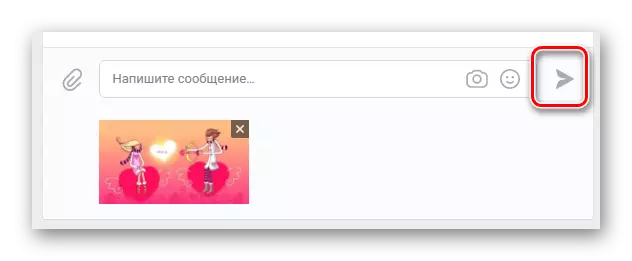
Til dato er de beskrevne tilgange de eneste muligheder for at sende postkort ved brug af den fulde version af det sociale netværkssted.
Sende postkort i en mobil applikation
Hvis du som mange andre brugere af VK foretrækker at bruge den officielle mobilapplikation Vkontakte, så er muligheden for at sende postkort også tilgængelig for dig fuldt ud.Metode 1: Afsendelse af gaver
Med hensyn til muligheden for gave gaver er VC-applikationen praktisk taget ikke forskellig fra den fulde version af webstedet.
- Kører tilføjelsen, gå til den ønskede brugerside.
- I øverste højre hjørne skal du klikke på ikonet med billedet af gaven.
- Fra det præsenterede område skal du vælge det billede, du synes mest hensigtsmæssigt.
- Tilføj et par ekstra modtagere, hvis det er nødvendigt.
- Udfyld feltet "Din besked", hvis du vil have brugeren til at modtage en besked fra dig sammen med det valgte postkort.
- Skift den aktive status for "NAME og TEXT ALL" -knappen for at spare eller afvise anonymitet.
- Klik på knappen "Send gave".
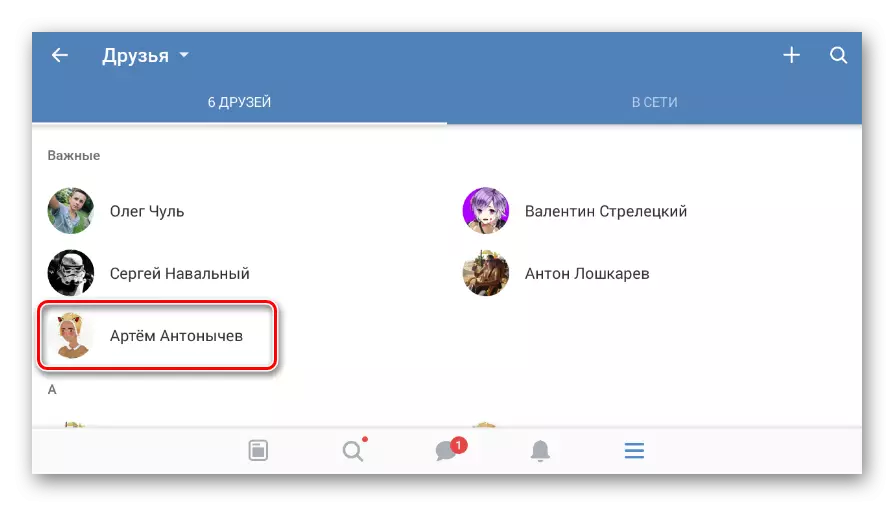
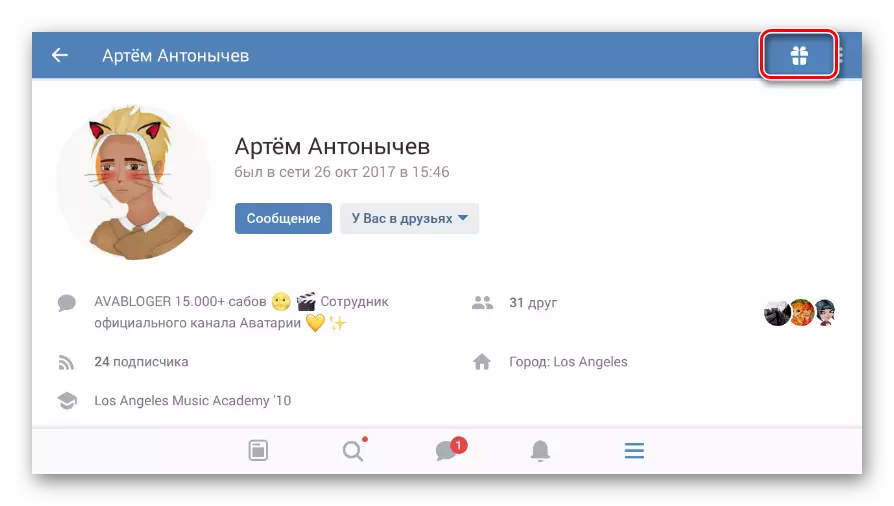
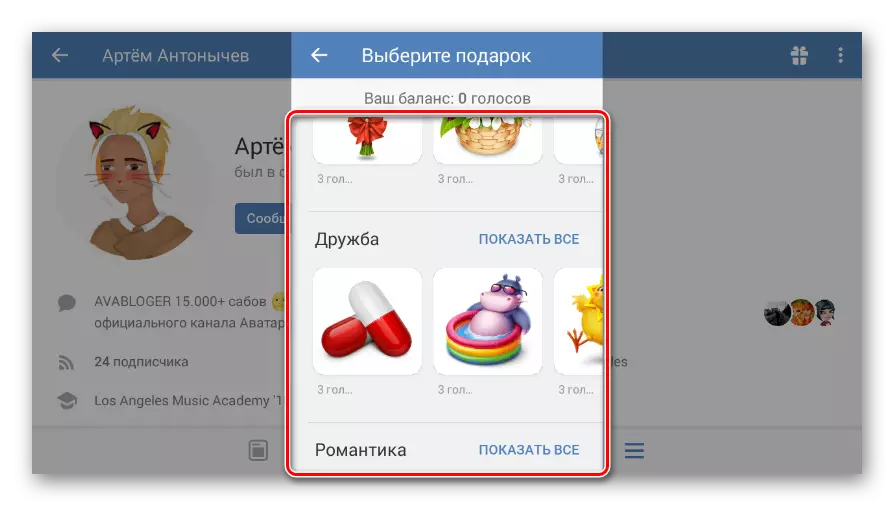
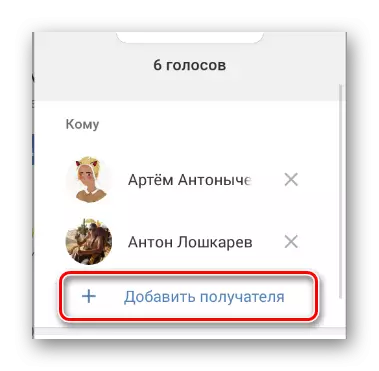
Den endelige værdi af gaven vil stige, da denne liste over folk genopfyldes.
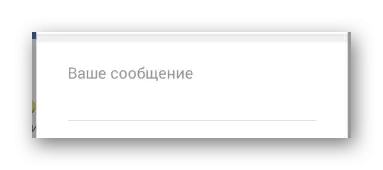
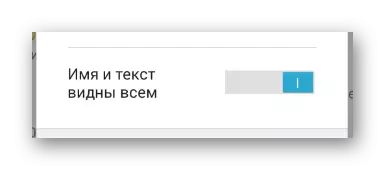
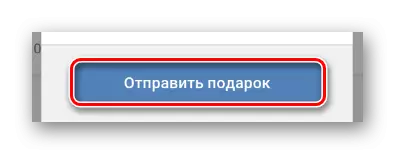
Alle postkort, undtagen sjældne undtagelser, kræver, at du bruger den interne valuta - stemmer.
Hvis du vælger en måde at løse problemet, skal du komme fra vores egne evner i både kreative vilkår og budget. Vi afslutter denne artikel om dette.
